Attenzione: l’articolo è obsoleto e, nel frattempo, la mappa del sito INPS e lo stesso software sono stati oggetto di aggiornamenti e modifiche. Questa guida quindi è da intendersi puramente indicativa di una procedura non più attuale che, in ogni caso, non può prescindere dal corretto riferimento alla tipologia di istanza che si intende inoltrare.

A beneficio di chi, ritenuto di rientrare nella ottava salvaguardia, si trovasse nella necessità di presentare la domanda di pensione entro il 31 dicembre prossimo e, a causa delle festività, unitamente al poco tempo a disposizione, si trovasse nella condizione di dover provvedere personalmente a presentare la propria istanza online, pubblichiamo questa breve guida, utile a districarsi nell’utilizzo della procedura online. Resta inteso che tale guida potrà fungere da riferimento anche per coloro che, pur rientrando nella ottava salvaguardia, hanno decorrenze più lontane nel tempo per cui avranno eventualmente tutto il tempo per prendere appuntamento e delegare l’incombenza ad un patronato o ad un CAF.
Condizione necessaria ad espletare compiutamente la procedura è il possesso del PIN DISPOSITIVO. In alternativa, chi ne fosse dotato, può utilizzare una CNS, una CNR o uno SPID. Si faccia attenzione che il solo possesso del PIN non dispositivo (quello per il quale si è ricevuta via posta la seconda parte del codice) non impedisce di compilare e inviare la domanda ma, la stessa, non verrà protocollata; di conseguenza, nessuno la prenderà in carico e sarà come se non si fosse inviato nulla. La domanda di pensione si intende inviata esclusivamente nel momento che viene protocollata. Chi fosse in possesso del PIN ma non lo avesse fatto rendere dispositivo, può provvedere in qualsiasi momento attraverso l’apposita procedura che può trovare sul sito INPS ma, per completarla, normalmente occorrono un paio di giorni.
Accesso alla procedura
Dal portale http://www.inps.it/portale/ selezionare nell’ordine:
“Accedi ai servizi” / “Servizi per il cittadino” / “Domanda di Prestazioni previdenziali: Pensione, Ricostituzione,Ratei maturati e non riscossi, Certificazione del diritto a pensione”
Non appena ci si sarà autenticati, apparirà la Home Page del proprio account. A questo punto, sul lato sinistro della pagina, selezionare “Cerca / Compila Domanda“. E’ opportuno sapere che, prima dell’invio definitivo della domanda, tutto quello che verrà inserito, domanda compresa, potrà essere interrotto, modificato e cancellato in qualsiasi momento.
Inserimento della domanda
In fondo a sinistra della nuova pagina che si aprirà dopo aver effettuato il login con PIN dispositivo (o altri sistemi analoghi già indicati), selezionare il pulsante azzurro recante la scritta “Nuova domanda“.
Anagrafica
Alla richiesta di inserimento di una nuova domanda, comparirà un nuovo menu dal cui elenco inizialmente sarà possibile selezionare solo il tasto “Anagrafica”. Selezionare il tasto “Anagrafica”, verificare i dati attualmente noti a INPS ed eventualmente aggiornarli o integrarli. Questo quadro va controllato e completato scrupolosamente perché le comunicazioni dell’Istituto verranno inviate ai recapiti in esso indicati. Soprattutto vanno controllati, ed eventualmente aggiornati, i campi della residenza e del domicilio. Attenzione perché in caso di discordanze, non solo non si potranno ricevere le comunicazioni ma la domanda stessa potrebbe non venire accettata per incongruità dei dati registrati nel database del CED. Ultimata la verifica dei dati anagrafici, scendere in fondo alla pagina e selezionare il tasto “Salva“.
Importante: al completamento di ogni quadro del menu occorre sempre scorrere al fondo pagina e salvare i dati inseriti. Qualora i dati non venissero esplicitamente salvati, andrebbero perduti e occorrerebbe ricompilare il quadro.
Dichiarazioni
Tornando sul menu principale sarà ora possibile entrare anche nel quadro delle dichiarazioni. Se però fossero presenti domande antecedenti, magari a suo tempo anche reiettate, il sistema presenterà un diverso quadro perché occorre specificare se la nuova domanda è in qualche modo collegata a quella già esistente (potrebbe trattarsi di un ricorso o di una ricostituzione) o se invece si tratta di una nuova domanda a tutti gli effetti. In tal caso, selezionare nuovamente il tasto “Nuova Domanda“. Attenzione a non selezionare “Seleziona”.
Chiarito al sistema che si tratta di una nuova domanda a tutti gli effetti, comparirà un form con quattro caselle a tendina (la quarta comparirà dopo che si saranno impostate le prime tre) che dovranno essere opportunamente impostate come da figura.
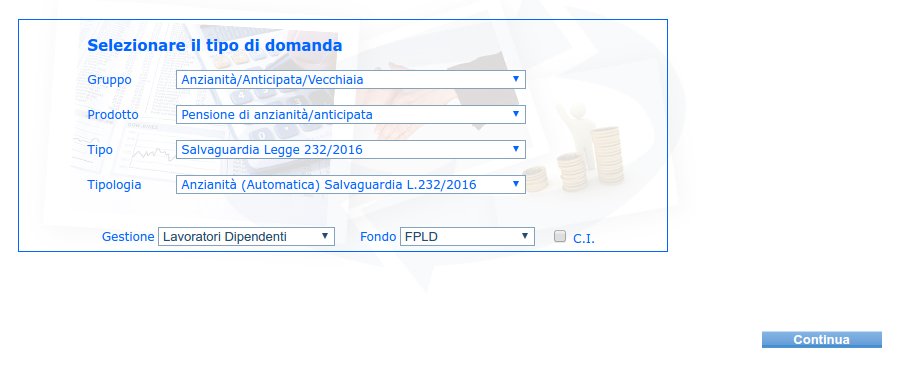
Attenzione: nella casella Prodotto, nella figura è indicato Pensione di anzianità/anticipata ma, chi chiedesse il pensionamento per vecchiaia, dovrà selezionare Pensione di vecchiaia. Analogamente, per chi chiedesse il pensionamento per vecchiaia, alla quarta casella comparirebbe automaticamente la scelta compatibile con il tipo di pensione richiesta.
La casella C.I. riguarda le domande di pensione presentate in Convenzione Internazionale.
Le caselle Gestione e Fondo vanno ovviamente personalizzate a seconda delle singole realtà.
Selezionando il tasto “Continua” si entra nel quadro delle dichiarazioni. Le casistiche contemplate sono molteplici e non sarebbe cauto esporre un esempio, col rischio che qualcuno potrebbe erroneamente interpretarlo come un facsimile valido per ogni situazione. Le domande alle quali rispondere sono d’altro canto di facile comprensione e soprattutto, trattando la generalità dei casi, la maggior parte riguardano casi diversi e si dovranno lasciare in bianco. Come già detto prima: attenzione a salvare con l’apposito tasto “Salva” quando si riterrà di aver completato il quadro.
A questo punto, se tutti i dati necessari saranno stati immessi, il sistema risponderà con una schermata di conferma che la domanda è stata acquisita. Premendo OK si torna al menu principale.
Detrazioni d’imposta
Questo quadro è necessario a segnalare persone a carico e detrazioni spettanti. Non è necessario completarlo ma è ovvio che convenga farlo. Nel caso non lo si compilasse, si potrebbe comunque segnalare i dati in un secondo tempo ma il consiglio è di regolarizzare la situazione con l’occasione, fin da subito.
Redditi
I redditi servono a INPS per la compilazione del CUD, del 730 precompilato e per tutti gli altri aspetti amministrativi connessi al reddito del pensionato. Anche questo quadro potrebbe essere omesso (occorre comunque salvarlo anche se non si inseriscono i dati). Il consiglio però è di compilarlo. Nel caso di separazione dei beni è inutile indicare anche i redditi del coniuge ma, nel caso opposto, in presenza di comunione dei beni, è preferibile indicarli. Questo eviterà in futuro di dover correggere eventuali benefici non spettanti in sede di dichiarazione dei redditi o di incorrere in ritenute per emolumenti non dovuti da parte di INPS. Purtroppo questo quadro non è stato predisposto al meglio per favorirne la comprensione. In quanto ai redditi, è sufficiente indicare quelli indicati nell’ultima dichiarazione dei redditi (CUD, 730, Unico, ecc.). In quanto alle domande iniziali, la figura mostra come impostare le risposte se si intende indicare tutti i soggetti che concorrono al reddito famigliare in assenza di altri redditi oltre a quelli derivanti da altre pensioni già dichiarate nella domanda di pensione.

Modalità di riscossione
In questo riquadro vanno indicate le modalità di riscossione con relative coordinate bancarie o postali. Occorrerà stampare il relativo modello da far datare, timbrare e formare in banca (o alla Posta) per l’autorizzazione all’accredito. Tale documento può anche essere presentato in un secondo tempo, con riferimento al protocollo della domanda di pensione alla quale va allegato.
Tutele giuridiche
Questo riquadro, contrassegnato con un pallino giallo, è opzionale, nel senso che va compilato solo da chi ha la tutela giuridica del richiedente. Per esempio: genitore di figlio disabile, tutore di anziano incapace di intendere e volere, ecc.
Documenti
Questa sezione consente di allegare diversi documenti. L’unico che è obbligatorio allegare è lo Stato di Famiglia in autocertificazione. Dall’elenco dei modelli disponibili in procedura si devono scaricare quelli ritenuti necessari, compilarli, firmarli, scannerizzarli in formato pdf e allegarli alla domanda. In questa sezione è possibile anche allegare del testo libero, ad esempio una lettera in formato pdf. Attenzione che INPS accetta solo file di dimensioni molto ridotte, pertanto occorre scannerizzare in gradazioni di grigio e a bassa risoluzione (non più di 200 Dpi). I documenti allegati vanno salvati singolarmente ogni volta che si carica un nuovo documento. Verificare sempre, dopo aver salvato l’ultimo allegato, la presenza di tutti i documenti immessi.
Terminata la compilazione a tutti i riquadri obbligatori, prima di è vivamente consigliato di stampare copia della domanda per verificare che tutto sia stato correttamente inserito. Se si volesse cancellare tutto per poi rivolgersi ad un patronato, si può tornare in fondo alla scheda Anagrafica e selezionare il tasto azzurro “Elimina“; in questo modo la domanda sparisce dal sistema, come se non se non fosse mai stata immessa. Viceversa, verificato che tutto sia in ordine, si può procedere all’ “Invio” dalla pagina del menu principale.
Attenzione che, una volta eseguita la procedura di invio, la domanda non sarà più modificabile né tanto meno potrà più essere cancellata. Il passaggio che segna il punto di non ritorno è comunque segnalato in maniera visibilissima dal sistema e non può passare inosservato.
Dopo aver effettuato l’invio sarà possibile (ed è consigliato) stampare copia della ricevuta, con relativo protocollo, dell’invio effettuato. Questo sarà l’unico documento, avente valore legale, del contenuto e della data di presentazione della domanda; pertanto si consiglia a tutti, anche a chi dovesse rivolgersi ad un patronato o ad un CAF, di richiederne copia.
Per eventuali necessità di approfondimenti, è inoltre possibile consultare e scaricare sul proprio pc la Guida INPS alla compilazione della domanda di pensione.
